كيفية حماية خصوصيتك عند استخدام تطبيق واتساب
في هذا المقال سنضع لكم بعض الخطوات والنصائح الهائم لحماية خصويتك أثناء استخدام تطبيق واتساب الشهير. بشكل عام، فإن واتساب يُعتبر تطبيق الدردشة الأبرز حاليًا عالميًا، حيث يحظى باعجاب الملايين حول العالم، كما أنه مُثبت على مُعظم الهواتف الحديثة سواء مُستخدمي هواتف الاندرويد أو مُستخدمى أجهزة شركة آبل. التطبيق بشكل عام، يُتيح لك كما هو معلوم امكانية ارسال الرسائل إلى أصدقائك سواء الرسائل النصية العادية وملفات الواسائط بكاف أنواعها. من حيث الأمان، فإن التطبيق يوفر لك أكثر درجات الأمان مُقارنة بباقى تطبيقات وبرامج الدردشة، لكن المُشكلة تكمن في الخصوصية، حيث أن الاعدادات الافتراضية التي تأتي مع التطبيق لا توفر لك الخصوصية المطلوبة. من ناحية أخرى، فإن الشركة المطورة للتطبيق اضافت اعدادات من شأنها التحكم في الخصوصية بشكل كامل، وبالتالي حمايتها واستخدام التطبيق بشكل مخفي.

حماية الخصوصية على واتساب:
أولًا إيقاف خاصية آخر مُشاهدة Last Seen:
إفتراضيًا يقوم تطبيق واتس اب باظهار آخر مُشاهدة أو ظهور للآخرين، أي أنه يستطيع الآخرون “جهات الاتصال” معرفة متى كان آخر تواجد لك على التطبيق. المُهم أنه يُمكنك ايقاف هذه الخاصية نهائيًا من خلال اعدادات التطبيق، بحيث لن تتمكن جهات الاتصال من معرفة متى كنت متواجدًا على الواتساب. لكي تتمكن من ذلك، فإنك ستقوم بفتح التطبيق، ثُم الدخول إلى الاعدادات Settings عن طريق الضغط على الثلاث نقاط في أعلى التطبيق في حالة كُنت من مُستخدمي نظام اندرويد، أما إذا كُنت من مُستخدمي الآيفون، فإنك ستضغط على رمز القائمة الموجود بالجزء السفلي من التطبيق.
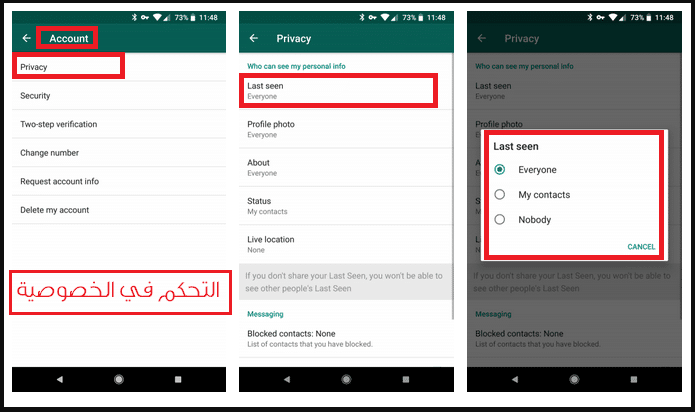
بعد ذلك ستضغط على الحساب Account كما هو مُبين بالصورة، ثُم الضغط على الخصوصية Privacy. من أسفل قسم Who Can See my personal info ستجد خيار Last Seen كما هو مُوضح، حيث ستقوم بالضغط عليه، حيث سيظهر لك ثلاث اختيارات للتحكم بالظهور. الوضع الافتراضي هو الظهور للجميع Everyone، أما الخيار الثاني هو الظهور لجهات الاتصال الخاصة بك فقط My contacts، والخيار الثالث هو عدم ظهور آخر توجد للجميع Nobody. يُمكنك تحديد الاختيار الثاني أو الثالث حسب درجة الخصوصية التي تفضلها.
ثانيًا منع ظهور علامة استلام الرسائل Read Receipts:
عندما تقوم بارسال رسالة لشخص ما على الواتساب، فإنه تظهر علامة تفيد بإرسال الرسالة بأسفل الرسالة نفسها، وهي علامة صح باللون الرمادي كما بالصورة التالية. هذه العلامة الرمادية تتحول إلى اللون الأزرق في حالة قام الشخص الذي أرسلت له بقراءة رسالتك ومُشاهدتها. إذا كُنت ترغب في عدم ظهور هذه العلامة عند قراءة رسائل أصدقائك، فالأمر سهل جدًا من خلال اعدادات التطبيق. عن تطبيق هذه الخطوة، فإنك ستتمكن بعد ذلك من قراءة الرسائل التي تصل إليك دون أت تظهر علامة المُشاهدة للشخص المُرسل، وبالتالي زيادة الخصوصية، ولن يعرف أحد أنك قد قرأت رسالته.
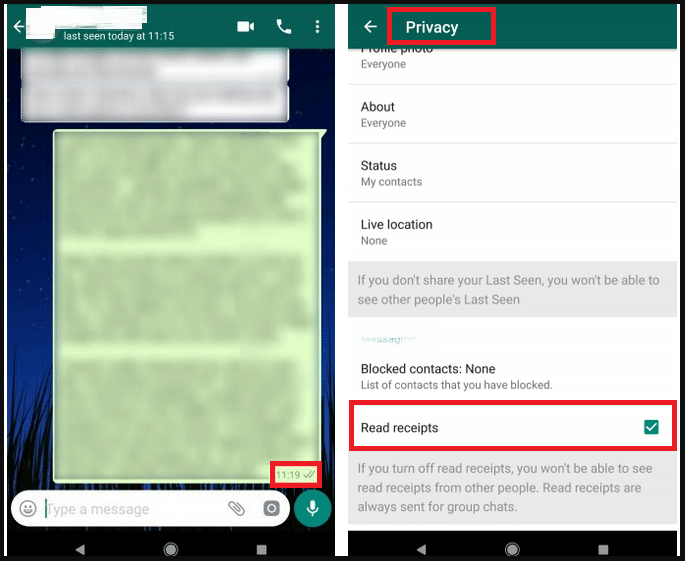
لكي تتمكن من فعل ذلك، فإنك ستدخل على الاعدادات كما في الخطوة السابقة، ثُم بعد ذلك ستدخل على خيار الحساب Account، ثُم تدخل على الخصوصية Privacy، ثُم من أسفل قسم الرسائل كما هو مُبين ستجد الاختيار الخاص بظهور علامة استلام الرسائل Read Receipts، حيث ستقوم بالضغط عليه لايقافه. يرجى العلم أن هذه الميزة مُتاحة للدردشة الفردية فقط وليست الدردشة الجماعية.
ثالثًا التحكم في من يتمكن من مُشاهدة صورتك الشخصية:
يتيح لك التطبيق التحكم في الصورة الشخصية من حيث من يستطيع رؤية هذه الصورة، حيث تستطيع اخفائها نهائيًا عن الأشخاص المجهولين لك.
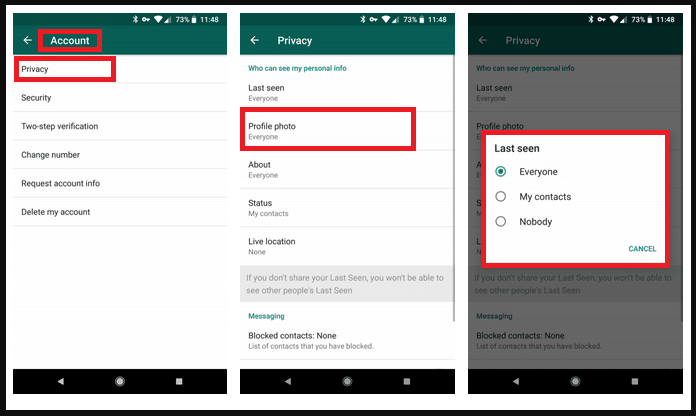
لكي تتمكن من ذلك، فإنك ستدخل مرة أخرى إلى اعدادات التطبيق، ثُم الحساب Account، ثُم الدخول على الخصوصية Privacy، ثُم أسفل قسم من يستطيع أن يرى معلوماتي الشخصية Who Can See my personal info ستجد كلمة Profile photo، حيث ستقوم بالضغط عليها، ليظهر لك ثلاث اختيارات. الاختيار الأول هو ظهور الصورة للجميع Everyone، الثاني هو الظهور فقط لجهات الاتصال لديك My contacts، والخيار الثالث هو عدم الظهور لأي شخص Nobody.
رابعًا منع بعض جهات الاتصال من مُشاهدة الحالة Status:
بعد أن اعتمد تطبيق واتساب ميزة مُشاركة الحالة Status كما هو الحال في التطبيقات الأخرى، أصبح من المُمكن لك أن تشارك صور ومقاطع فيديو قصيرة مع أصدقائك لتظهر في الحالة. بشكل عام يقتصر ظهور الحالة لجهات الاتصال فقط، لكنه يُمكنك التحكم بشكل أكبر في من يستطيع رؤية الحالة، أي أنه يُمكنك جعل جهات اتصال مُحددة هي من تستطيع مُشاهدة الحالة التي تشاركها.
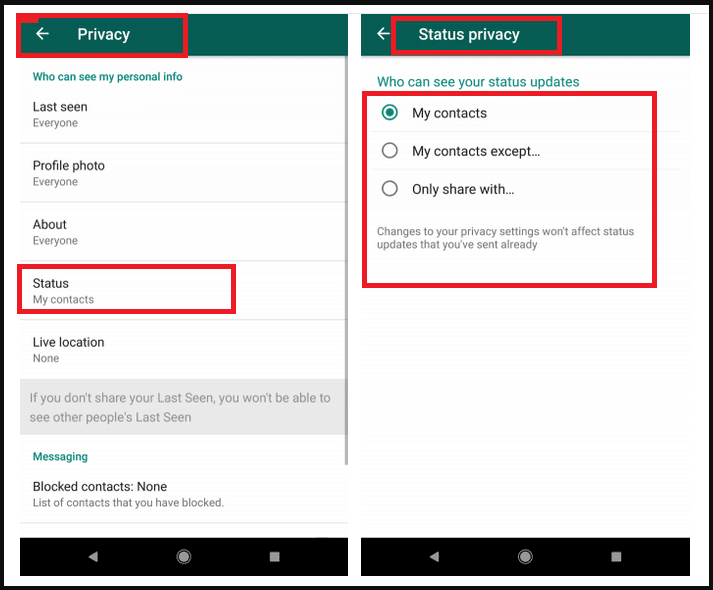
لكي تفعل ذلك، ستقوم بالدخول إلى اعدادات التطبيق، ثُم الدخول إلى الحساب Account، ثُم الخصوصية، ثُم من تحت قسم Who Can See my personal info ستجد خيارًأ يحمل اسم الحالة Status كما بالصورة بالأعلى. ستقوم بالضغط على هذا الخيار، ليظهر لك ثلاث اختيارات. الخيار الأول هو My contacts أي يُمكن لجمي جهات الاتصال رؤية الحالة الخاصة بك. الخيار الثاني هو جهات الاتصال باستثناء My contacts except، حيث يتيح لك هذا الخيار تحديد بعض جهات الاتصال لاستبعادهم من رؤية الحالات التي تقوم بوضعها، أما الخيار الثالث هو Only share with، وهو لتحديد بعض جهات الاتصال ليتمكنوا هُم فقط من رؤية الحالات.
آخر اصدارات الواتس اب مع الشرح:
